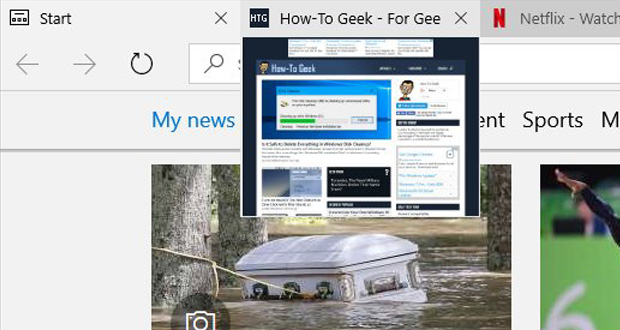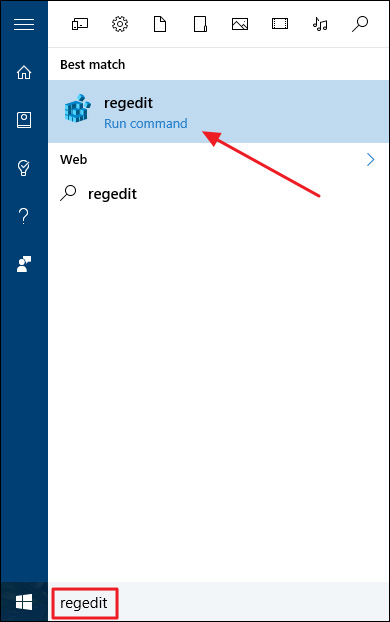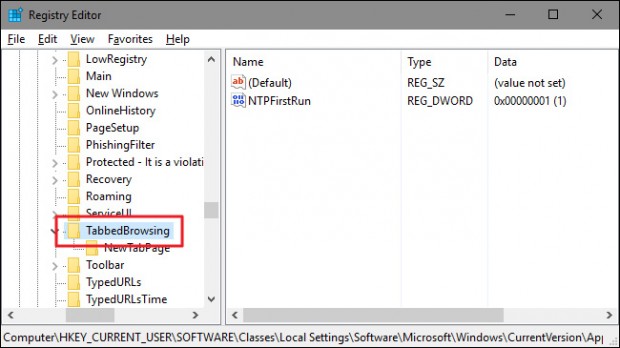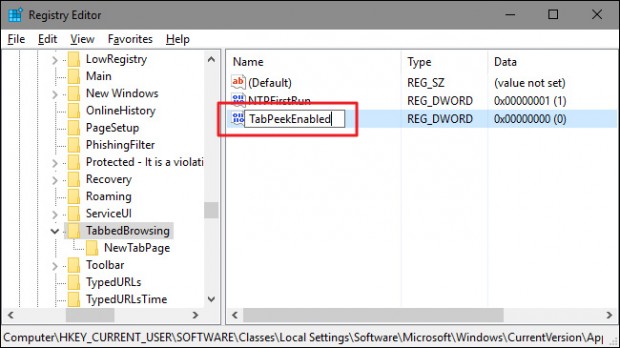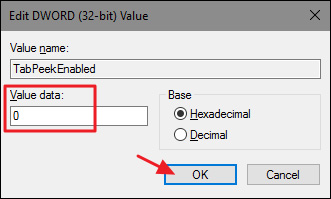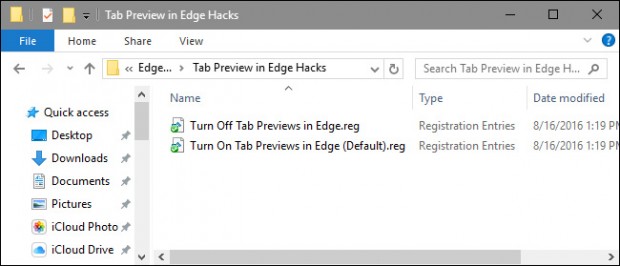با آپدیت سالانه ویندوز 10 و پشتیبانی مایکروسافت اج (Microsoft Edge) از افزونهها (Extensions)، این مرورگر به ابزاری مفیدتر و کارامدتر تبدیل شده است. یکی از قابلیتهای جدید این مرورگر، امکان پیش نمایش تب در مایکروسافت اج (Tab Previews) است که ممکن است بعضی از کاربران را شگفتزده و برخی دیگر را مجبور به استفاده از مرورگر دیگری کند. به دلیل اینکه امکان غیرفعال کردن این قابلیت در تنظیمات داخلی مرورگر وجود ندارد، ما امروز به شما آموزشی را ارئه میهیم که بتوانید به راحتی قابلیت پیش نمایش تب در مایکروسافت اج را غیرفعال نمایید. با گجت نیوز همراه باشید.
غیرفعال کردن پیش نمایش تب در مایکروسافت اج با دستکاری رجیستری
برای غیرفعال کردن پیش نمایش تب در مایکروسافت اج ، میتوانید تغییرات کوچکی در رجیستری ویندوز دهید.
برای شروع، دکمه Start ویندوز 10 را بزنید و عبارت «regedit» را تایپ کنید. سپس Enter را بزنید تا وارد ویرایش رجیستری (Registry Editor) شده و امکان دسترسی به ایجاد تغییرات در آن را داشته باشید.
در Registry Editor از پنل سمت چپ به آدرس زیر بروید:
HKEY_CURRENT_USER\SOFTWARE\Classes\Local Settings\Software\Microsoft\Windows\CurrentVersion\AppContainer\Storage\microsoft.microsoftedge_8wekyb3d8bbwe\MicrosoftEdge\TabbedBrowsing
سپس میبایست مقداری جدید به کلید TabbedBrowsing بدهید. روی پوشه TabbedBrowsing کلیک راست کرده و New>DWORD(32-bit) را انتخاب نمایید. نام آن را TabPeekEnabled بگذارید و روی آن دبل کلیک کنید تا وارد پنجره تنظیماتش شوید.
در پنجره تنظیمات، زیر قسمت Value Data عدد 0 را وارد کرده و OK کنید.
کار تمام شد. اکنون باید پیش نمایش تب در مایکروسافت اج غیرفعال شده باشد. اگر مرورگر باز بود، آن را ببندید و دوباره باز نمایید تا شاهد تغییرات باشید. اگر بخواهید مجددا این قابلیت را فعال کنید، کافی است به کلید TabbedBrowsing برگردید و مقدار TabPeekEnabled را به عدد 1 تغییر داده و OK کنید.
غیرفعال کردن پیش نمایش تب در مایکروسافت اج با دانلود فایل رجیستری
اگر میخواهید بدون نیاز به ویرایش دستی رجیستری ویندوز قابلیت پیش نمایش تب در مایکروسافت اج را غیرفعال کنید، میتوانید با دانلود و اجرای فایل رجیستری که برای شما آماده کردهایم این کار را با یک کلیک ساده انجام دهید. با کلیک بر روی فایل Turn Off Tab Preview in Edge.regو اجرای آن، مقدار TabPeekEnabled را 0 کرده و با کلیک بر روی فایل Turn On Tab Preview in Edge (Default).reg ، مقدار TabPeekEnabled را بدون هیچ کار اضافهای به عدد 1 تغییر دهید. با دانلود این فایلها در قالب یک فایل zip و اجرای آن، این تغییرات به سرعت انجام میگیرد. اگر مرورگر شما باز است، آن را بسته، فایلها را اجرا و دوباره مرورگر خود را باز کنید.
 گجت نیوز آخرین اخبار تکنولوژی، علم و خودرو
گجت نیوز آخرین اخبار تکنولوژی، علم و خودرو